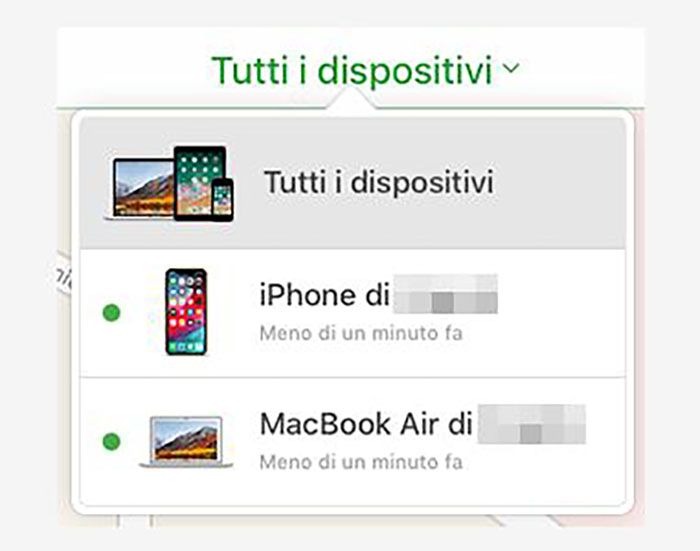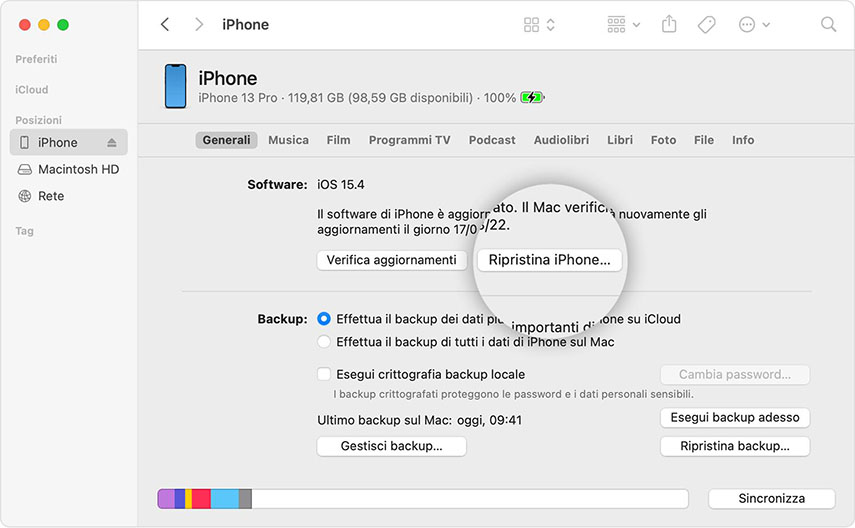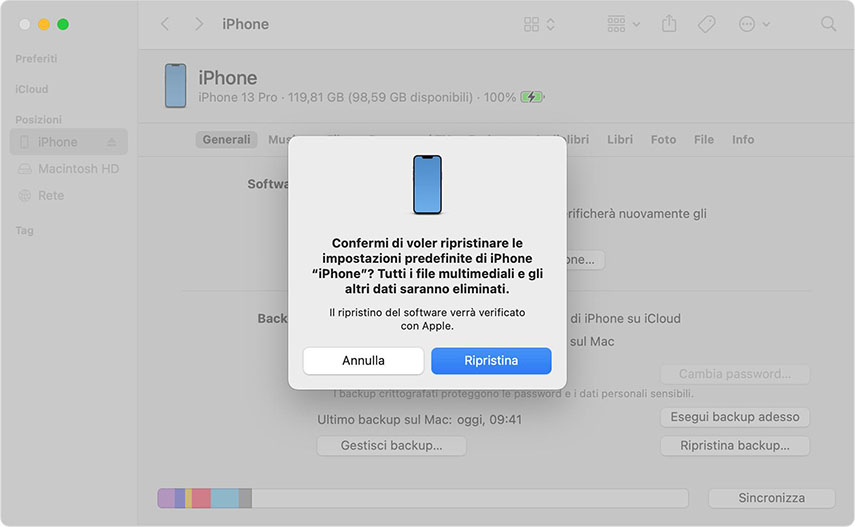Capita a tutti, prima o poi, di dimenticare il codice di sblocco del proprio iPhone, magari perché non lo utilizziamo da molti mesi, o magari, abbiamo acquistato usato, un “iPhone bloccato dal proprietario”. Quando ciò accade, l'accesso al dispositivo e a tutti i dati in esso contenuti è praticamente impossibile e sostanzialmente siamo fuori dal nostro stesso telefono! Per fortuna, esistono alcuni metodi che consentono di sbloccare un iPhone senza codice e alcuni li vedremo in questo articolo. Ogni metodo presenta tuttavia aspetti positivi e negativi che è bene valutare prima di procedere.

Parte 1. L'importanza di sbloccare l'iPhone senza codice.
Parte 2. 3 Modi per sbloccare iPhone senza codice.
- Modo 1. Utilizzo di Touch ID o Face ID.
- Modo 2. Utilizzare la funzione "Trova il mio iPhone".
- Modo 3. Ripristino tramite iTunes.
Parte 3. Come sbloccare iPhone senza codice: PassFab iPhone Unlock.
Parte 1. L'importanza di sbloccare l'iPhone senza codice.
Sbloccare un iPhone senza codice è spesso l'unico modo per riprendere il completo possesso del proprio dispositivo e di tutti i dati personali in esso contenuti. Sbloccando un iPhone potremo;
- Accedere nuovamente a dati importanti come foto, contatti, note, documenti di lavoro salvati sul telefono. Non potervi accedere per molto tempo può essere un grave problema.
- Utilizzare app essenziali per la propria quotidianità, come app di messaggistica, banche, trasporti pubblici.
- Evitare di dover resettare completamente il telefono, cancellando tutti i dati senza possibilità di recupero se non si ha un backup disponibile.
- Non dover necessariamente portare il telefono in assistenza e sostenere costi di riparazione per un problema che si può risolvere in autonomia.
Insomma, quando si dimentica il codice è importante sapere come ottenere nuovamente l'accesso al proprio iPhone nel modo più semplice, veloce e sicuro possibile.
Parte 2. 3 Modi per sbloccare iPhone senza codice.
Modo 1. Utilizzo di Touch ID o Face ID.
Se in precedenza hai impostato il riconoscimento delle impronte digitali (Touch ID) o il riconoscimento facciale (Face ID) sul tuo iPhone, puoi utilizzare queste funzioni per sbloccare l’iPhone senza dover inserire il codice, nel caso tu lo abbia dimenticato.
Per configurare Touch ID, accedi alle Impostazioni, poi a Touch ID e codice. Scegli quindi se utilizzare un'impronta o un codice per sbloccare il telefono. Dovrai registrare il tuo polpastrello seguendo le indicazioni sullo schermo. Una volta configurato, ti basterà appoggiare il dito sul sensore Touch ID per sbloccare l'iPhone.
Per il Face ID, accedi alle Impostazioni, poi a Face ID e codice. Segui le istruzioni per far acquisire al telefono le caratteristiche univoche del tuo volto. Dopo la configurazione, potrai sbloccare l'iPhone semplicemente guardandolo.
Touch ID e Face ID offrono un modo rapido e sicuro per accedere al tuo iPhone anche senza ricordare il codice numerico, quindi, vale la pena configurarli. Tieni presente però che potrebbero non funzionare se hai le mani bagnate o indossi occhiali da sole.
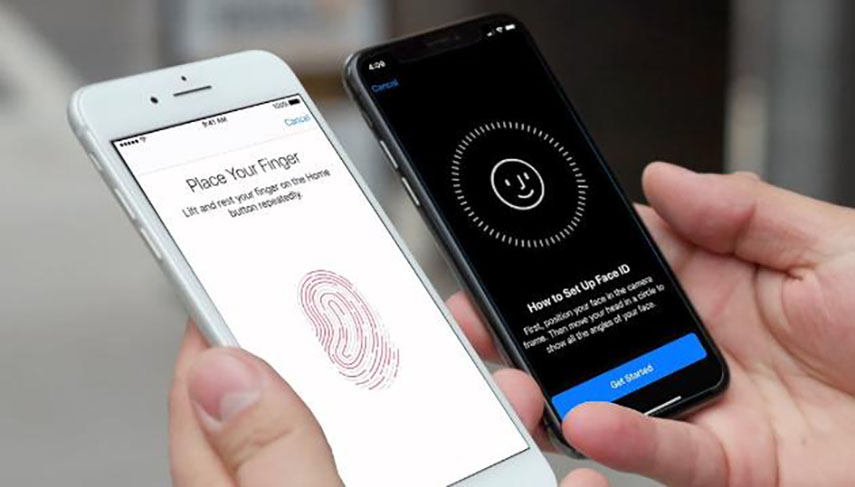
Modo 2. Utilizzare la funzione "Trova il mio iPhone".
Se il Face ID non funziona ma conosci la password dell’ID Apple, puoi sbloccare iPhone senza codice utilizzando il servizio “Trova il mio iPhone”, disponibile su iCloud. Grazie a questa soluzione ufficiale della Apple, è possibile cancellare da remoto tutti i dati presenti sul melafonino e ripristinarlo con un nuovo codice di sblocco.
Questo metodo è molto rapido e semplice da attuare, ma presenta lo svantaggio di eliminare tutti i dati presenti sull'iPhone se non si ha un backup disponibile.
Per funzionare correttamente questo metodo necessita di:
- Accesso all’account iCloud.
- La funzione “Trova il mio iPhone” deve essere attiva.
- L’iPhone deve avere accesso a Internet.
Continua a leggere per scoprire come puoi sfruttare le funzionalità di iCloud per ripristinare iPhone alle impostazioni di fabbrica e rimuovere il codice di accesso disabilitato.
- Accedi a www.icloud.com da un altro dispositivo con il tuo ID Apple e password.
- Fai clic su “Trova iPhone” e vai all’elenco “Tutti i dispositivi”.

- Seleziona il tuo telefono e quindi fai clic su “Inizializza l’iPhone”.
- Inserisci la password dell'ID Apple per confermare la cancellazione.

Utilizzando iCloud e la funzione "Trova il mio iPhone", puoi bypassare il codice di accesso disabilitato e impostarne uno nuovo in pochi minuti.
Modo 3. Ripristino tramite iTunes.
Un'altra opzione per sbloccare iPhone senza passcode, è il ripristino tramite iTunes. Anche questo metodo, però, comporta la cancellazione di tutti i dati se non si dispone di un backup di recupero.
Se necessario, metti l’iPhone in modalità di recupero:
Se possiedi un iPhone con tasto home fisico, esegui questi passaggi:
- Premi e tieni premuto il tasto "Home" e il tasto "Accensione/Spegnimento" contemporaneamente.
- Continua a tenerli premuti finché non compare il logo di iTunes con il cavo USB sullo schermo dell'iPhone, a quel punto puoi rilasciare i tasti.
Se il tuo iPhone non possiede il tasto home fisico (ad esempio, iPhone 14) segui questi passaggi:
- Premi e rilascia rapidamente il tasto "Volume su".
- Premi e rilascia rapidamente il tasto "Volume giù".
- Successivamente, tieni premuto il tasto "Accensione/Spegnimento" finché non appare il logo di iTunes con il cavo USB sullo schermo dell'iPhone.
Ecco come procedere:
- Su un Mac con macOS Ventura o Sonoma, apri Finder.
- Su un Mac con macOS Mojave o Windows, apri iTunes.
- Collega l’iPhone al computer.
- Seleziona l’iPhone senza passcode quando viene visualizzato sul computer.
- Fai clic su “Ripristina iPhone”.

- Fai nuovamente clic su “Ripristina” per confermare. iTunes inizializzerà l’iPhone e installerà la versione più recente di iOS.

- Dopo aver eseguito il ripristino alle impostazioni di fabbrica, l’iPhone verrà riavviato. Ora puoi configurarlo come se fosse nuovo o recuperare un backup se presente.
Parte 3. Come sbloccare iPhone senza codice: PassFab iPhone Unlock.
Uno dei principali ostacoli quando si prova ad accedere ad un iPhone bloccato è rappresentato dal codice di sblocco impostato dall'utente. Sbloccare un dispositivo iOS senza conoscere il codice può sembrare un'impresa ardua, ma con gli strumenti giusti è possibile bypassare questa protezione in modo semplice e sicuro.
In questo ultimo capitolo impareremo come sbloccare un iPhone senza codice utilizzando PassFab iPhone Unlock, un software sviluppato appositamente per rimuovere blocchi di ogni tipo dagli iPhone e iPad, comprese le protezioni tramite codice di sblocco.
PassFab iPhone Unlock permette di accedere nuovamente al proprio iPhone anche se si è dimenticato il codice, oppure di sbloccare un dispositivo di seconda mano su cui è ancora impostato il passcode del precedente proprietario.
Caratteristiche di PassFab iPhone Unlock:
- Sblocca tutti i modelli di iPhone, inclusi gli ultimi iPhone 14, senza dover inserire la password o l'ID Apple. Funziona anche se l'iPhone è disabilitato.
- Rimuove il blocco schermo, il blocco attivazione e MDM senza perdere dati. Supporta il bypass del Face ID e del blocco schermo.
- Funziona senza jailbreak. Non è necessario jailbreakare l'iPhone prima di rimuovere il blocco schermo.
- Procedura rapida e semplice. Bastano pochi clic per rimuovere completamente il blocco dall'iPhone.
- Interfaccia utente semplice e intuitiva. Non richiede competenze tecniche avanzate.
- 100% sicuro e non lascia tracce. Non compromette i dati personali sull'iPhone.
- Ottimo servizio clienti 24/7. Supporto tecnico professionale sempre disponibile.
- Compatibile con Windows e Mac. Può essere eseguito su qualsiasi computer.
Come sbloccare iPhone con PassFab iPhone Unlock.
Passo 1. Scarica e installa PassFab iPhone Unlock su Windows o macOS.
Passo 2. Avvialo e clicca su [Inizia a Sbloccare] nella sezione "Sblocca lo Schermo di iOS".

Passo 3. Collega l’iPhone al computer.
Ora devi collegare l’iPhone al PC, assicurati di utilizzare un cavo originale. Clicca su [Inizia] per iniziare a sbloccare iPhone senza codice.
Nota. Se ti viene richiesto, concedi le autorizzazioni necessarie per associare il telefono al computer

Passo 4. Clicca sul pulsante [Scarica] per eseguire il download dell’ultimo firmware compatibile con il tuo iPhone.
Nota. Se il firmware non può essere scaricato automaticamente, puoi importarlo manualmente.
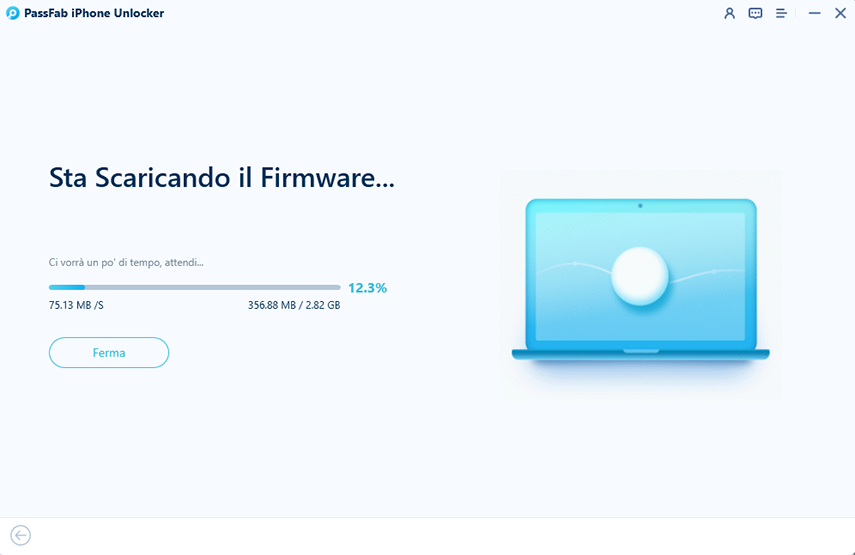
Passo 5. Dopo aver scaricato o importato il pacchetto firmware, cliccare su [Inizia a Rimuovere] per avviare lo sblocco di iPhone bloccato senza codice.

Passo 6. Attendi la rimozione del passcode dello schermo iPhone prima di scollegarlo dal PC

Conclusione:
Dimenticare il codice di sblocco di iPhone è un inconveniente fastidioso che può impedire l'accesso a dati importanti. Fortunatamente, esistono diverse soluzioni per ovviare al problema.
Avere un backup recente su iCloud o iTunes rende il ripristino del dispositivo un processo semplice e sicuro, con cui si recuperano tutti i dati. Per gli iPhone più recenti, la funzione "Password dimenticata" di Apple permette di resettare il codice in modo facile.
Strumenti professionali come PassFab iPhone Unlock consentono di rimuovere il blocco schermo preservando i dati personali. Inoltre, iPhone Unlock può aiutarti ad accedere a iPhone/iPad senza Apple ID e rimuovere il codice tempo di utilizzo dello schermo.